 tutoriels informatiques
tutoriels informatiques
 Dépannage
Dépannage
 Comment corriger 'le nom du répertoire est invalide' Erreur dans l'invite de commande win
Comment corriger 'le nom du répertoire est invalide' Erreur dans l'invite de commande win
Comment corriger 'le nom du répertoire est invalide' Erreur dans l'invite de commande win
Jul 30, 2025 am 03:33 AMVérifiez les erreurs d'orthographe ou les caractères illégaux sur le chemin, assurez-vous d'utiliser des barres de barreaux et d'éviter d'utiliser des caractères tels que : "|? *; 2. Confirmez que le lecteur cible ou le répertoire existe, et si vous changez le lecteur, vous devez utiliser la commande CD / D; 3. Exécuter Chkdsk C: / F / R pour réparer le système de fichiers Erreurs et restaurer les secteurs mauvais, 4. Correction Politique ou registre du groupe Win32 par le biais du groupe;

L'erreur "le nom du répertoire est non valide" dans l'invite de commande Windows signifie généralement que le système ne peut pas reconna?tre ou accéder au chemin du dossier que vous essayez d'utiliser. Cela peut se produire pour plusieurs raisons - des simples fautes de frappe aux problèmes de système plus profonds. Voici comment le réparer.
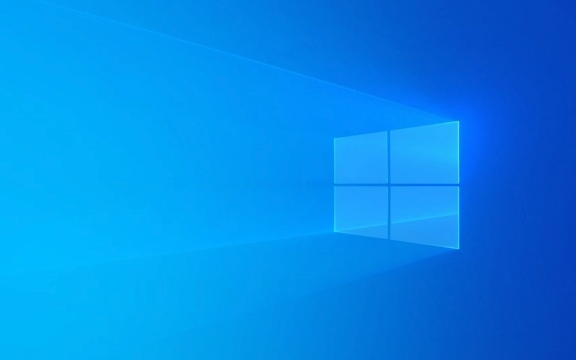
1. Vérifiez le chemin des fautes de frappe ou des caractères non valides
Assurez-vous que le chemin du répertoire que vous entrez est correct.
- Vérifier l'orthographe, les barres obliques (
\vs/) et les lettres de conduite. - Utilisez des barreaux (
\) dans les chemins Windows (par exemple,C:\Users\Name\Documents). - évitez les personnages invalides comme:
: " | ? * - N'incluez pas les espaces de fuite ou les périodes dans les noms de dossiers.
? Exemple d'utilisation correcte:

CD C: \ Users \ YourName \ Desktop
? Cela peut échouer:
CD C: / Users / YourName / Desktop (Forward Slashes peut ne pas fonctionner dans certains cas)
2. Vérifiez que le lecteur ou le répertoire existe
Le lecteur ou le dossier peut ne pas exister ou a été déconnecté.

- Si vous changez de disque (par exemple,
D:, assurez-vous que le lecteur est connecté (comme un lecteur USB ou externe). - Tapez
dirpour répertorier le contenu et confirmez que le dossier est là. - Utilisez
cd /d D:\YourFolderpour modifier à la fois le lecteur et le répertoire.
? ? essayez:
D:
Alors:
CD votre folder
Ou en une étape:
CD / D D: \ VOTRE FOLDER
Si le lecteur n'existe pas, Windows ne peut pas accéder au répertoire - d'où l'erreur.
3. Correction d'un système de fichiers corrompu ou de mauvais secteurs
Parfois, le système de fichiers lui-même est corrompu.
? Exécutez CHKDSK pour vérifier et réparer:
- Ouvrez l'invite de commande en tant qu'administrateur .
- Courir:
chkdsk c: / f / r
Remplacez
C:par la lettre d'entra?nement affectée.-
/fcorrige les erreurs. -
/rrécupère les mauvaises secteurs.
-
? Remarque: Si le lecteur est utilisé, il demandera à planifier l'analyse lors du redémarrage - appuyez sur Y , puis redémarrez votre PC.
4. raccourcir les chemins longs ou profonds
Windows a une limite de longueur de chemin par défaut de 260 caractères (max_path).
Si votre chemin de dossier est trop long (par exemple, C:\very\deep\nested\folder\... ), il peut déclencher l'erreur.
? Solutions:
- Renommez les dossiers parents à des noms plus courts.
- Rapprochez le dossier de la racine (par exemple, copiez en
C:\Project). - Activer la prise en charge du chemin long dans Windows 10/11:
- Open Group Policy Editor (
gpedit.msc) ou éditeur de registre . - Aller à:
Computer Configuration > Administrative Templates > System > Filesystem > NTFS - Activer Activer Win32 Long Paths . Ou dans le registre:
HKEY_LOCAL_MACHINE \ System \ CurrentControlset \ Control \ FileSystem
Définissez
LongPathsEnabledsur1.
- Open Group Policy Editor (
5. évitez les noms réservés et les chemins virtuels
Vous ne pouvez pas utiliser certains noms réservés comme noms de dossiers, comme:
-
CON,PRN,AUX,NUL,COM1,LPT1, ETC.
? Donc cela échouera:
CD C: \ Con
De plus, n'utilisez pas de chemins virtuels comme \\?\ Sauf si vous savez ce que vous faites.
6. Vérifiez les problèmes du système caché
Parfois, les variables d'environnement ou les paramètres de répertoire actuel sont corrompues.
? ? Essayez de réinitialiser CMD:
- Fermer l'invite de commande.
- Rouvrez-le (ne naviguez pas automatiquement vers un mauvais chemin).
- Commencez frais avec
C:puiscd \pour aller à la racine.
Ou essayez:
CD \
Ensuite, naviguez étape par étape.
Résumé - correctifs rapides pour essayer
- [] Vérifiez les fautes de frappe dans le chemin.
- [] Confirmez le lecteur (par exemple, d:, e :) est connecté.
- [] Utilisez
cd /dpour modifier le lecteur et le répertoire ensemble. - [] Exécutez
chkdsksi le lecteur a des erreurs. - [] Raccourcir les chemins de dossier longs.
- [] évitez les noms réservés comme
CON,AUX. - [] Activer le support de chemin long si nécessaire.
Fondamentalement, cette erreur consiste à ne pas pouvoir résoudre le répertoire que vous demandez - soit parce qu'il n'existe pas, est inaccessible, soit le chemin est mal formé. Allez étape par étape, et c'est généralement facile à réparer.
Ce qui précède est le contenu détaillé de. pour plus d'informations, suivez d'autres articles connexes sur le site Web de PHP en chinois!

Outils d'IA chauds

Undress AI Tool
Images de déshabillage gratuites

Undresser.AI Undress
Application basée sur l'IA pour créer des photos de nu réalistes

AI Clothes Remover
Outil d'IA en ligne pour supprimer les vêtements des photos.

Clothoff.io
Dissolvant de vêtements AI

Video Face Swap
échangez les visages dans n'importe quelle vidéo sans effort grace à notre outil d'échange de visage AI entièrement gratuit?!

Article chaud

Outils chauds

Bloc-notes++7.3.1
éditeur de code facile à utiliser et gratuit

SublimeText3 version chinoise
Version chinoise, très simple à utiliser

Envoyer Studio 13.0.1
Puissant environnement de développement intégré PHP

Dreamweaver CS6
Outils de développement Web visuel

SublimeText3 version Mac
Logiciel d'édition de code au niveau de Dieu (SublimeText3)

Sujets chauds
 Windows Security est vide ou ne montre pas les options
Jul 07, 2025 am 02:40 AM
Windows Security est vide ou ne montre pas les options
Jul 07, 2025 am 02:40 AM
Lorsque le Windows Security Center est vide ou que la fonction est manquante, vous pouvez suivre les étapes suivantes pour vérifier: 1. Confirmez si la version système prend en charge les fonctions complètes, certaines fonctions de l'édition domestique sont limitées et que l'édition professionnelle et ci-dessus sont plus complètes; 2. Redémarrez le service SecurityHealthService pour vous assurer que son type de démarrage est défini sur automatique; 3. Vérifiez et désinstallez le logiciel de sécurité tiers qui peut être confronté; 4. Exécutez les commandes SFC / Scanow et DISM pour réparer les fichiers système; 5. Essayez de réinitialiser ou de réinstaller l'application Windows Security Center et de contacter la prise en charge de Microsoft si nécessaire.
 Le chat vocal de pointe ne fonctionne pas sur PC: consultez ce guide pas à pas!
Jul 03, 2025 pm 06:02 PM
Le chat vocal de pointe ne fonctionne pas sur PC: consultez ce guide pas à pas!
Jul 03, 2025 pm 06:02 PM
Les joueurs ont connu le problème de la pointe du chat vocal qui ne fonctionne pas sur PC, ce qui a un impact sur leur coopération pendant les ascensions. Si vous êtes dans la même situation, vous pouvez lire cet article de Minitool pour apprendre à résoudre les problèmes de chat vocale de pointe.Quick Navigat
 Windows est resté sur 'des modifications de l'annulation apportées à votre ordinateur'
Jul 05, 2025 am 02:51 AM
Windows est resté sur 'des modifications de l'annulation apportées à votre ordinateur'
Jul 05, 2025 am 02:51 AM
L'ordinateur est coincé dans l'interface "Annuler les modifications apportées à l'ordinateur", ce qui est un problème courant après l'échec de la mise à jour Windows. Il est généralement causé par le processus de retour en arrière et ne peut pas entrer normalement dans le système. 1. Tout d'abord, vous devez attendre patiemment assez longtemps, surtout après le redémarrage, il peut prendre plus de 30 minutes pour terminer le recul et observer la lumière du disque dur pour déterminer s'il est toujours en cours d'exécution. 2. S'il n'y a pas de progrès pendant longtemps, vous pouvez forcer l'arrêt et entrer dans l'environnement de récupération (Winre) plusieurs fois, et essayer de commencer la réparation ou la restauration du système. 3. Après être entré en mode sans échec, vous pouvez désinstaller les enregistrements de mise à jour les plus récents via le panneau de configuration. 4. Utilisez l'invite de commande pour exécuter la commande bootREC dans l'environnement de récupération pour réparer le fichier de démarrage, ou exécuter SFC / scannow pour vérifier le fichier système. 5. La dernière méthode consiste à utiliser la fonction "réinitialiser cet ordinateur"
 Erreur des équipes de Microsoft pour Microsoft 657RX dans Windows 11/10
Jul 07, 2025 pm 12:25 PM
Erreur des équipes de Microsoft pour Microsoft 657RX dans Windows 11/10
Jul 07, 2025 pm 12:25 PM
Rencontrer que quelque chose a mal tourné 657RX peut être frustrant lorsque vous vous connectez aux équipes Microsoft ou à Outlook. Dans cet article sur Minitool, nous explorerons comment corriger l'erreur des équipes Outlook / Microsoft 657RX afin que vous puissiez récupérer votre flux de travail sur la piste.QUICK
 Le serveur RPC n'est pas disponible Windows
Jul 06, 2025 am 12:07 AM
Le serveur RPC n'est pas disponible Windows
Jul 06, 2025 am 12:07 AM
Lorsque vous rencontrez le problème "RPCServeRisunavailable", confirmez d'abord s'il s'agit d'une exception de service locale ou d'un problème de configuration réseau. 1. Vérifiez et démarrez le service RPC pour vous assurer que son type de démarrage est automatique. Si cela ne peut pas être démarré, vérifiez le journal des événements; 2. Vérifiez la connexion réseau et les paramètres du pare-feu, testez le pare-feu pour désactiver le pare-feu, vérifier la résolution DNS et la connectivité réseau; 3. Exécutez les commandes SFC / Scanow et DISM pour réparer les fichiers système; 4. Vérifiez la politique de groupe et l'état du contr?leur de domaine dans l'environnement du domaine et contactez le service informatique pour aider au traitement. Vérifiez progressivement en séquence pour localiser et résoudre le problème.
 L'opération demandée nécessite des fenêtres d'altitude
Jul 04, 2025 am 02:58 AM
L'opération demandée nécessite des fenêtres d'altitude
Jul 04, 2025 am 02:58 AM
Lorsque vous rencontrez l'invite "Cette opération nécessite une escalade des autorisations", cela signifie que vous avez besoin d'autorisations d'administrateur pour continuer. Les solutions incluent: 1. Cliquez avec le bouton droit sur le programme "Exécuter en tant qu'administrateur" ou définissez le raccourci pour toujours exécuter en tant qu'administrateur; 2. Vérifiez si le compte courant est un compte administrateur, sinon, commutateur ou demande d'assistance administratrice; 3. Utiliser les autorisations de l'administrateur pour ouvrir une invite de commande ou PowerShell pour exécuter des commandes pertinentes; 4. contourner les restrictions en obtenant la propriété du fichier ou en modifiant le registre lorsque cela est nécessaire, mais ces opérations doivent être prudentes et comprendre pleinement les risques. Confirmer l'identité de l'autorisation et essayer les méthodes ci-dessus résolvez généralement le problème.
 La passerelle par défaut n'est pas disponible Windows
Jul 08, 2025 am 02:21 AM
La passerelle par défaut n'est pas disponible Windows
Jul 08, 2025 am 02:21 AM
Lorsque vous rencontrez l'invite "DefaultGateWaySnotavailable", cela signifie que l'ordinateur ne peut pas se connecter au routeur ou n'obtient pas correctement l'adresse réseau. 1. Tout d'abord, redémarrez le routeur et l'ordinateur, attendez que le routeur commence complètement avant d'essayer de se connecter; 2. Vérifiez si l'adresse IP est définie pour obtenir automatiquement, entrez l'attribut réseau pour vous assurer que "obtenir automatiquement l'adresse IP" et "obtenir automatiquement l'adresse du serveur DNS" sont sélectionnées; 3. Exécutez IPConfig / Release et IPConfig / renouveler via l'invite de commande pour libérer et réaccompagner l'adresse IP, et exécutez la commande netsh pour réinitialiser les composants du réseau si nécessaire; 4. Vérifiez le pilote de carte réseau sans fil, mettez à jour ou réinstallez le pilote pour vous assurer qu'il fonctionne normalement.
 Comment corriger le code d'arrêt 'System_Service_Exception' dans Windows
Jul 09, 2025 am 02:56 AM
Comment corriger le code d'arrêt 'System_Service_Exception' dans Windows
Jul 09, 2025 am 02:56 AM
Lorsque vous rencontrez l'erreur d'écran bleu "System_Service_Exception", vous n'avez pas besoin de réinstaller le système ou de remplacer immédiatement le matériel. Vous pouvez suivre les étapes suivantes pour vérifier: 1. Mettre à jour ou faire reculer les pilotes matériels tels que les cartes graphiques, en particulier les pilotes récemment mis à jour; 2. Désinstaller des logiciels ou des outils système antivirus tiers et utilisez Windowsdefender ou des produits de marque bien connus pour les remplacer; 3. Exécutez les commandes SFC / ScanNow et DISM en tant qu'administrateur pour réparer les fichiers système; 4. Vérifiez les problèmes de mémoire, restaurez la fréquence par défaut et re-remplissez et débranchez le baton de mémoire, et utilisez des outils de diagnostic de mémoire Windows pour détecter. Dans la plupart des cas, les problèmes de conducteur et de logiciel peuvent être résolus en premier.





